![]()
Una pagina mastro è un set di parametri per un jolly di pagina in uno schema. Una pagina mastro definisce p.es. le dimensioni del jolly di pagina nello schema (formato finale rifilato) della Abbondanza e della Rifilatura .
Scheda «Pagine mastro»
|
|
Una pagina mastro è un set di parametri per un jolly di pagina in uno schema. Una pagina mastro definisce p.es. le dimensioni del jolly di pagina nello schema (formato finale rifilato) della Abbondanza e della Rifilatura . |
Pagine mastro
Visualizza in una lista a discesa le pagine mastro disponibili nel file PDF. Ad ogni jolly di pagina viene sempre assegnata una pagina mastro. Come preimpostazione, ad ogni jolly di pagina è assegnata la pagina mastro «Standard».
|
|
«+»: Vi permette di creare una nuova pagina mastro. Immettete nel dialogo il nome per la nuova pagina mastro.
«-»: Vi permette di rimuovere la pagina mastro selezionata nella lista a discesa. Una pagina mastro può essere rimossa solo se non è assegnata ad un jolly di pagina. |
Dei parametri delle pagine master fanno parte:
Formato pagina
•In questa lista a discesa potete selezionare dei formati predefiniti per il formato finale rifilato (o per il jolly di pagina).
Le dimensioni della pagina mastro equivalgono alle dimensioni del formato finale rifilato sul foglio da stampa.
Il formato «Da PDF» è il formato predominante di tutti i formati finali del documento PDF. Vedi anche Area «Cornice» .
•«Larghezza» / «Altezza»:
Qui è possibile immettere manualmente i valori per il formato finale rifilato. Nella lista a discesa «Dimensioni standard» viene quindi visualizzato «Personalizzato».
Orientamento
Qui definite se la pagina mastro è verticale (formato verticale) o orizzontale (formato orizzontale).
Regola di posizionamento per le pagine assegnate: Qui potete definire come una pagina assegnata deve essere adattata nel jolly di pagina (p.es. «Centrato»).
•«Centrato»:
La pagina assegnata viene collocata nel centro del formato finale rifilato. Se il contenuto della pagina si protende oltre il formato finale rifilato o l’abbondanza, l’eccedenza viene tagliata via.
•«In basso a sinistra»:
L’angolo inferiore sinistro della pagina assegnata viene collocato sull’angolo inferiore sinistro del formato finale rifilato. Se la pagina si protende oltre il formato finale o l’abbondanza, l’eccedenza viene tagliata via.
•«Adattamento»:
La pagina assegnata viene cambiata in scala proporzionalmente, in modo che essa si adatti perfettamente nel formato finale rifilato.
•«Senza condizione»:
L’angolo inferiore sinistro della pagina assegnata viene collocato senza nessuna condizione sull’angolo inferiore sinistro del formato finale rifilato. Se la pagina p.es. è troppo grande, essa non viene cambiata in scala ed il contenuto della pagina sporge oltre il formato finale rifilato. L’eccedenza non viene tagliata via.
Margine scarto rifilatura per le pagine
•«Calcolo automatico del margine scarto rifilatura»:
Se questa opzione è selezionata, la Rifilatura viene calcolata in modo che la segnatura ed il materiale da stampa abbiano lo stesso formato. Evitate così i tagli nel margine esterno.
Se sul materiale da stampa ci sono più segnature, il rettangolo che racchiude le segnature deve essere grande come il materiale da stampa.
•«Sinistra», «Destra», «In alto», «In basso»:
Questi sono i margini della pagina per cui potete definire una rifilatura.
La rifilatura è assegnata al contenuto della pagina. Così «In alto» corrisponde sempre alla rifilatura nella testa della pagina, qualunque sia l’orientamento della pagina.
•«Sulle pagine pari», «Scambia sinistra/destra»:
Questa funzione permette di definire molto facilmente un margine interno. Se questa opzione è selezionata, i valori per il margine destro ed il margine sinistro vengono scambiati.
•«Sulle pagine pari», «Scambia in alto/in basso»:
Questa funzione permette di definire molto facilmente un margine interno per una rappresentazione calendario. Se questa opzione è selezionata, i valori per il margine inferiore ed il margine superiore vengono scambiati.
Il procedimento è uguale a quello utilizzato per «Sulle pagine pari», «Scambia sinistra/destra».
•«Abbondanza»:
Qui definite l’Abbondanza.
In Abbondanza (Bleed) si definisce la quantità del contenuto di pagina che deve essere stampato al di fuori del formato finale rifilato. Se un’abbondanza è stata definita per una pagina PDF (mediante formato finale più abbondanza PDF/BleedBox) ma questa è più piccola dell’abbondanza della pagina mastro, l’uscita della stampa sarà limitata alla grandezza del formato finale più abbondanza.
Consigli:
Se nonostante le aspettative non fosse visibile alcuna abbondanza, le ragioni potrebbero essere queste:
·Nelle pagine PDF non è definito alcun formato finale (TrimBox) o i formati finali più abbondanza sono più piccoli o uguali ai formati finali.
Rimedio: Correggete il formato finale più abbondanza/formato finale corrispondente o immettete un’altezza e una larghezza corrette per delle dimensioni di rifilatura specifiche e definite le predefinizioni pagina su «Centrato».
·Nella pagina mastro non è definito nessun margine scarto rifilatura per le pagine.
Rimedio: Definite un margine scarto rifilatura sufficiente per le pagine.
·Nella pagina mastro il valore limite per l’abbondanza è «0».
Rimedio: Correggete il valore limite per l’abbondanza.
Esempio di definizione di un margine interno
La funzione viene spiegata in base al seguente esempio:
•Per le pagine che hanno il numero di pagina dispari il bordo di rilegatura deve essere a sinistra.
•Per le pagine che hanno il numero di pagina pari il bordo di rilegatura deve essere a destra.
Se volete definire una rifilatura solo nei bordi di rilegatura, procedete come segue:
1.In «Sinistra» immettete la rifilatura desiderata per il vostro bordo di rilegatura.
Nelle grafiche qui sotto la rifilatura è rappresentata tratteggiata:
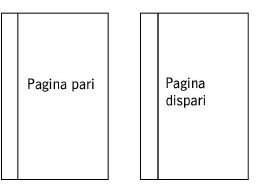
2.Selezionate l’opzione «Scambia sinistra/destra».
In questo modo, per le pagine pari, i valori specificati per «Sinistra» e «Destra» saranno scambiati. Ottenete così, come da voi desiderato, la rifilatura solo nei bordi di rilegatura.
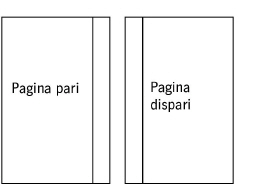
Rifilatura sinistra/destra scambiata!
Vedi anche Impostazioni per la visualizzazione.